
Среда за възстановяване Околна среда за възстановяване на Windows (WinRE) е минимална ОС на базата на среда за предварително инсталиране Предварителна инсталация на Windows (WinPE), която включва редица инструменти за възстановяване, нулиране и диагностициране на Windows. В случай, че основната ОС по някаква причина спре да се зарежда, компютърът се опитва да стартира средата за възстановяване на WinRE, което в автоматичен (или ръчен режим) може да помогне за отстраняване на проблемите.
В някои случаи компютърът не може да се стартира в средата за възстановяване на Windows поради различни проблеми. В тази статия ще разгледаме основните начини за възстановяване на средата на WinRE, като използваме примера на Windows 10 (за Windows 7 и Windows 8.1 процедурата е подобна).
Съдържание:
- Деактивиране и активиране на WinRE
- Проверка на WinRE записи в конфигурационен файл на BCD
- Местоположение на файла Winre.wim
- Нулиране на настройките в ReAgent.xml
- Ръчно търсене и възстановяване на файла Winre.wim
Причините, поради които WinRE средата спира да се зарежда или не работи правилно, обикновено могат да бъдат различни:
- Околна среда на WinRE е деактивирана на ниво настройки на Windows.
- Репозиторият за конфигурация на зареждане (BCD) няма запис за зареждане в режим на възстановяване
- Файлът с изображение на околната среда Winre.wim липсва или е преместен
- Липсва или съдържа неправилни данни конфигурационен файл WinRE - ReAgent.xml

Деактивиране и активиране на WinRE
Опитайте да деактивирате и активирате режим WinRE, като изпълните следните команди в командния ред с права на администратор:reagentc / забрани
reagentc / разреши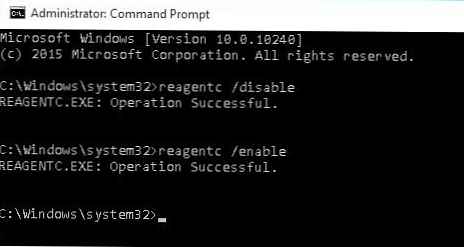
Проверка на WinRE записи в конфигурационен файл на BCD
Проверете дали конфигурацията на BCD за зареждане на Boot Configuratin Data има правилни записи за WinRE boot.
забележка. Ако успешно активирате WinRE, използвайки реагент, необходимите записи за WinRE трябва автоматично да се появят в конфигурацията за зареждане. Във всеки случай обаче си струва да проверите стойността на параметъра recoverysequence.Печат на текущите записи в BCD
bcdedit / enum всички
Намерете секцията в списъка с опции за изтегляне Windows boot loader, с идентификатор идентификатор = current. В нашия пример този запис изглежда така:
Windows boot loader
-------------------
идентификатор current
дял на устройството = C:
път \ Windows \ system32 \ winload.exe
описание Windows 10
местен ru-RU
наследи bootloadersettings
последствие на възстановяване 7c817935-e52f-11e6-9c2c-0050569efccb
възстановено активирано Да
позволени за запомняне настройки 0x15000075
дял на osdevice = C:
systemroot \ windows
resumeobject 1c7df7a0-4560-11e5-9675-8451eaa913bb
nx OptIn
bootmenupolicy стандарт
Намерете и запомнете GUID стойността в атрибута recoverysequence (в нашия пример това е 7c817935-e52f-11e6-9c2c-0050569efccb 
След това намерете секцията за конфигурация на зареждане, за която стойността на идентификатора (идентификатор) е равно на получения по-горе GUID и в описанието на полето (описание) посочено Windows възстановяване околна среда. Този запис може да изглежда така:
Windows boot loader
-------------------
идентификатор 7c817935-e52f-11e6-9c2c-0050569efccb
устройство ramdisk = [F:] \ Възстановяване \ WindowsRE \ Winre.wim, 7c817936-e52f-11e6-9c2c-0050569efccb
път \ windows \ system32 \ winload.exe
описание Околна среда за възстановяване на Windows
местен ru-RU
наследи bootloadersettings
възстановяване на дисплея за съобщения
osdevice ramdisk = [F:] \ Възстановяване \ WindowsRE \ Winre.wim, 7c817936-e52f-11e6-9c2c-0050569efccb
systemroot \ windows
nx OptIn
bootmenupolicy стандарт
Уинпе да
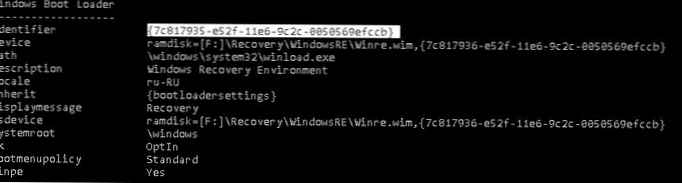 Ако такъв запис не е намерен, потърсете друг BCD запис с различен GUID като идентификатор с текста Windows Recovery Environment в полето за описание, което е в стойностите приспособление и osdevice съдържа пътя към файла Winre.wim.
Ако такъв запис не е намерен, потърсете друг BCD запис с различен GUID като идентификатор с текста Windows Recovery Environment в полето за описание, което е в стойностите приспособление и osdevice съдържа пътя към файла Winre.wim.
Пътят до wim файла може да сочи към друг диск (например [\ Device \ HarddiskVolume2]). Ако се намери такъв раздел, можете да обвържете този запис за зареждане на WinRe като среда за възстановяване за текущата система. Копирайте GUID на намерения запис и го заменете в следната команда:
bcdedit / set current recoverysequence Намерено от GUID
Местоположение на файла Winre.wim
Проверете дали файлът Winre.wim се намира в посочения път. По правило той се съхранява на едно от следните места (скрити папки): C: \ Windows \ System32 \ Recovery директория, в отделен скрит системно запазен дял или в раздела за възстановяване на производителя. В нашия пример той трябва да бъде разположен на F: \ устройството в директорията \ Recovery \ WindowsRE \ Winre.wim.
Също така проверете пътя към wim файла, който е посочен във файла ReAgent.xml (намира се в директорията C: \ Windows \ System32 \ Recovery или в директорията за възстановяване на дяла за възстановяване). Отворете този файл с помощта на всеки редактор и проверете стойността на атрибута reagentc / забрани
reagentc / разреши
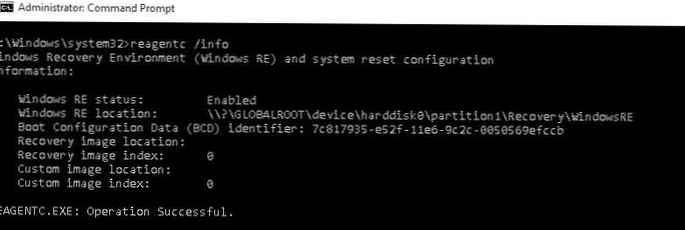
Нулиране на настройките в ReAgent.xml
В случай, че горепосочените методи не помогнат да възстановите функционалността на WinRe, можете да опитате да нулирате настройките във файла реагент.XML (първо направете копие от него).
В Windows 8/10 ще бъде достатъчно да изтриете файла ReAgent.xml и той ще бъде създаден автоматично следващия път, когато WinRE се включи с reagentc / разреши.
В Windows 7 / Vista отворете файла ReAgent.xml с редактор (най-добър бележник ++) и изчистете стойностите на следните параметри WinreBCD, WinreLocation, ImageLocation, InstallState, WinREStaged:
Запазете промените, проверете дали файлът Winre.wim присъства в папката% windir% \ System32 \ Recovery. Активирайте WinRE с командата
reagentc / разреши
Ръчно търсене и възстановяване на файла Winre.wim
В случай че никоя от стандартните директории не съдържа файла Winre.wim, опитайте да я потърсите с помощта на файловия мениджър или със следната команда:
dir / a / s c: \ winre.wim
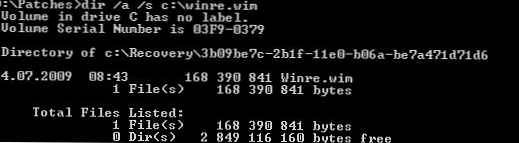
Ако намерите файла, копирайте го на стандартното място със следните команди:
attrib -h -s c: \ Възстановяване \ 3b09be7c-2b1f-11e0-b06a-be7a471d71d6 \ winre.wim
xcopy / h c: \ Възстановяване \ 3b09be7c-2b1f-11e0-b06a-be7a471d71d6 \ winre.wim c: \ Windows \ System32 \ Възстановяване
Ако файлът не може да бъде намерен, копирайте го от подобна система (версията и размерът на бита на ОС трябва да съвпадат) или от дистрибуцията. За да направите това, трябва да отворите файла \ source \ install.wim на DVD / ISO изображението, като използвате 7-Zip и извлечете файла \ Windows \ System32 \ Recovery \ Winre.wim в директорията c: \ Windows \ System32 \ Recovery.
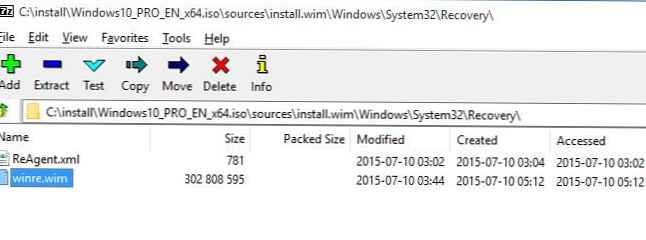 Заменете пътя на файла в конфигурацията на агента за възстановяване:
Заменете пътя на файла в конфигурацията на агента за възстановяване:
reagentc / setreimage / path C: \ windows \ system32 \ recovery
Остава да включите агента за възстановяване на Windows с командата:
reagentc / разреши











